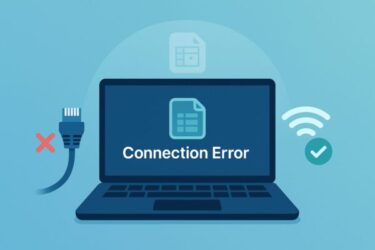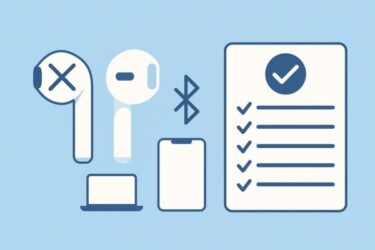はじめに:Microsoft Listsとは?

Microsoft Lists(マイクロソフト リスト)は、表形式で情報を整理・共有できるMicrosoft 365のアプリです。見た目はExcelに似ていますが、チームでの同時編集・通知・ビュー切替・権限設定に強く、業務の「抜け漏れ防止」「見える化」を一気に進められるのが特長。
タスク管理、案件管理、備品・在庫、問い合わせ対応、休暇申請の受付など“Excelで頑張っていた台帳”を、安全に・リアルタイムに・わかりやすく運用し直せます。
1. アクセスと新規作成
Listsにアクセスする方法
- Webアプリ:ブラウザで Lists を開く
- Teamsで使う:任意のチーム/チャネル→「+(アプリを追加)」→Microsoft Lists
- SharePointから使う:既存のSharePointサイト上のリストも同じUIで編集可能
新しいリストを作る4つの入り口
- 空白から:ゼロから列(カラム)を設計
- テンプレートから:タスク追跡、イベント、問題管理など業務向けの型を利用
- 既存リストから:すでに整えた構成を再利用
- Excelからインポート:既存の表をそのままLists化(後述の注意を参照)
✓ まずはテンプレートで雰囲気を掴み、次に空白から“自部署用の最適な型”を作るのがおすすめです。
2. 基本の作法:列とビューを正しく設計
列(カラム)の設定が“使いやすさ”を決める
- 代表的な列型:テキスト/選択肢/日付/数値/ユーザー(担当者)/はい/いいえ/ハイパーリンク/画像 など
- 作成時に正しい型を選ぶのが重要。後から型を変更できない(または影響が大きい)ケースがあるため、はじめに“どう使うか”を明確にしておきます。
- 「選択肢」列は色分けができ、ステータス管理に最適。
ビュー(表示)を切り替えて“見える化”
- グリッド(既定):Excel風の一覧編集
- カレンダー:期限や日付を俯瞰(列に日付型が必要)
- ギャラリー:カード型で視認性UP(画像や要点を配置)
- フィルター/並べ替え/グループ化:現場が見たい角度で即切替
- 条件付き書式:重要度・期限超過などを色で強調
「責任者ごと」「ステータスごと」など、目的別ビューを複数作っておくと、メンバーが迷いません。
3. Excelからの移行:インポート手順と落とし穴
インポートの流れ(要点)
- Excelで表(テーブル)として整える(見出し行を明確に)
- Listsで「Excelから」を選び、ファイルを指定
- 列ごとにデータ型を確認・修正
- 作成後、必要に応じてビューや権限を設定
よくあるつまずき
- 先頭行が見出しになっていないと列名が崩れる
- 日付列がテキスト扱いになるとカレンダービューで使えない
- 作成後に型変更が難しいものがあるため、型の見直しはインポート時に行う
⚠️ 注意
大量データ(数千件以上)を扱う場合、ビューのしきい値(一般に5,000件)を超えるとパフォーマンスが落ちたり制限にかかることがあります。
その場合は、ビューの絞り込みやインデックス作成、年次アーカイブなどの設計を行いましょう。
4. 共有と権限:安全に“チームの台帳”へ
- サイト単位/リスト単位/アイテム単位でアクセス権を細かく設定可能
- 編集(共同作業)/閲覧のみ/特定列の非表示など、情報の扱いに応じて設計
- Teamsにタブとして追加すれば、チャットと表の更新が一体化し、“連絡漏れ”が激減します
✓ ガバナンスの一例
- 命名規則:「PJ-案件管理-2025」「総務-備品台帳」など
- 必須列:ステータス、担当、期限、更新日、最終更新者
- アーカイブ運用:年度/四半期で別リストに移す
5. 通知・自動化:ルールとPower Automateで“手動連絡”をなくす
かんたん自動化(ルール)
- 「自動化 → ルールを作成」で、
- アイテムが作成/変更されたらメール通知
- ステータスが「要対応」になったら担当者に通知
などをノーコードで設定可能
さらに踏み込む自動化(Power Automate)
- 例1:新規登録 → Teamsに投稿 → 担当者へメンション
- 例2:期限前日にリマインド(週末・祝日を考慮して平日に前倒し)
- 例3:“完了”で別リストへ移動し履歴化(現場のリストは常に軽量)
💡 現場で効くコツ
“1タップ承認”が必要なら、承認フローテンプレートを流用 → 承認結果を列に自動反映。Slack中心の現場でも、Teams側への自動投稿を“台帳の公式履歴”にしておくと後追いがラクになります。
6. 業務活用テンプレ
| 用途 | 必須列(例) | ビュー(例) | 自動化(例) |
|---|---|---|---|
| タスク管理 | タイトル/担当者/期限/優先度/ステータス | 期限カレンダー、担当者別 | 期限前日通知、ステータス=遅延でメンション |
| 問い合わせ管理 | 受付日時/依頼元/内容/優先度/対応者/状態 | 未対応フィルター、カード表示 | 新規→Teams通知、一定時間未更新→リマインド |
| 備品・在庫 | 品目/在庫数/しきい値/保管場所/担当 | 低在庫フィルター、ギャラリー | 在庫<しきい値で通知、定期棚卸のToDo生成 |
| 申請フロー | 申請者/種別/申請日/状態/承認者 | 未承認のみ、申請者別 | 申請→承認依頼送信→結果を申請者へ |
※この並びで作ると失敗しにくいです。
7. トラブル回避&改善のヒント
⚠️ 型変更の制約
一部の列は後から型変更ができないか、変更するとデータ破損の恐れがあります。最初に「数値?選択肢?日付?」を決めてから作成を。
⚠️ パフォーマンス
5,000件前後で重くなる場合、絞り込み・インデックス・年度分割・アーカイブ用リストを併用。画像を多用するならギャラリー表示の件数も調整。
⚠️ Excel脳の落とし穴
行の結合や複雑な関数はListsで非推奨。計算ロジックはPower Automate/Power Apps/Power BIへ“役割分担”。
💡 運用チューニング
- 「必要最小限の列」にして、入力のしやすさ>網羅性を優先
- 既定値/必須列/選択肢の色で迷いをなくす
- ビュー名は“誰のための何”がひと目で分かる命名に(例:[現場向け-今日やること])
8. よくある質問(FAQ)
Q1. Excelの数式や関数は使えますか?
A. Listsは台帳+ワークフローが得意で、複雑計算は不得手です。必要ならPower AutomateやPower BIに任せる設計が現実的です。
Q2. Teamsだけで完結できますか?
A. はい。Teamsタブに追加すればチャットと台帳が一体化。通知・承認もTeamsに集約できます。
Q3. 承認フローは簡単ですか?
A. 既存テンプレートを使えば数分で組めます。承認結果を列へ反映させると“ドキュメント不要の監査ログ”になります。
Q4. 途中で列の型を変えたいときは?
A. データ破損の恐れがあるため、新しい列を作って移行するのが安全です。運用停止時間を短くするため、事前に“移行用ビュー”を作っておくとスムーズ。
Q5. 外部(社外)共有は可能?
A. テナントのポリシー次第です。情報漏えいを防ぐため、社外共有の可否・条件はIT管理者と必ず事前確認しましょう。
9. 導入前チェックリスト
▢ 目的が「計算」ではなく「共有・見える化」である
▢ 列型(テキスト/選択肢/日付/ユーザー等)を決めた
▢ ビュー(担当別、期限別、カレンダー等)を設計した
▢ 通知/承認など最低限の自動化を設定した
▢ 権限(編集/閲覧/アイテム別)と命名規則を決めた
▢ 年度アーカイブや5,000件対策の方針を用意した
[PR] 小さく効く“作業効率UP”セット
- USBメモリ(カテゴリ検索):バックアップ・持ち出しに
- HDMIケーブル(カテゴリ検索):外部モニターでListsの視認性UP
- Bluetoothアダプタ(カテゴリ検索):ワイヤレス周辺機器を追加
- エアダスター(カテゴリ検索):キーボード・ポートの清掃
※Amazonアソシエイトのリンクを使用しています
10. まとめ:Excelの延長ではなく“チームの標準台帳”へ
Listsは、Excelの手軽さとSharePointの共有性をいいとこ取りした“チーム台帳の標準形”です。
正しい列型/目的別ビュー/最小限の自動化をセットで設計すれば、日々の「どこまで終わった?」「誰が担当?」といった確認が激減し、“仕事が前に進む”感覚が生まれます。
まずはテンプレートで試し、自部署に合わせて軽量にカスタムしてみてください。1つ運用が回り始めると、問い合わせ、在庫、申請…と横展開が一気に進みます。
おすすめ関連記事
・GPT‑5がMicrosoftのPCに標準搭載!ChatGPT Plus(有料)はもう不要?